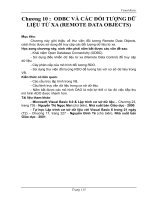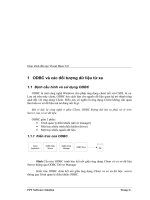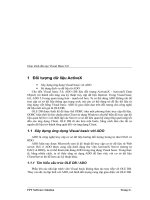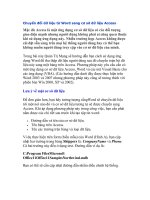ĐỐI TƯỢNG DỮ LIỆU TỪ XA
Bạn đang xem bản rút gọn của tài liệu. Xem và tải ngay bản đầy đủ của tài liệu tại đây (307.75 KB, 7 trang )
TT. Visual Basic
Trang 78
Chương 5
ĐỐI TƯỢNG DỮ LIỆU TỪ XA
Mục tiêu:
Chương này nhằm giới thiệu cho sinh viên cách thức sử dụng thư
viện đối tượng RDO để truy cập dữ liệu, cách thức truy cập dữ liệu trước đây
đối với cơ sở dữ liệu ở máy từ xa.
Học xong chương này, sinh viên phải nắm được các vấn đề sau:
- Thiết lập tên nguồn dữ liệu (Data Source Name) trên Windows.
- Sử dụng Remote Data Control để truy cập d
ữ liệu.
- Đối tượng UserConnection cũng như thư viện đối tượng RDO.
Kiến thức có liên quan:
Giáo trình Visual Basic, Chương 10.
Tài liệu tham khảo:
- Visual Basic 6 Certification Exam Guide - Chapter 11, Page 309 -
Dan Mezick & Scot Hillier - McGraw-Hill - 1998.
- Microsoft Visual Basic 6.0 & Lập trình cơ sở dữ liệu – Chương 23,
trang 735 - Nguyễn Thị Ngọc Mai (chủ biên) - Nhà xuất bản Giáo dục -
2000.
- Tự học Lập trình cơ sở dữ liệ
u với Visual Basic 6 trong 21 ngày
(T2) - Chương 17, trang 227 - Nguyễn Đình Tê (chủ biên), Nhà xuất bản
Giáo dục - 2001.
TT. Visual Basic
I. HƯỚNG DẪN
Bài tập 5-1
ĐỐI TƯỢNG USER CONNECTION
THIẾT LẬP NGUỒN DỮ LIỆU ODBC
Bước 1: Trong bài tập này, ta sẽ thao tác với CSDL Access BIBLIO.MDB thông qua
VB.
Trước tiên ta phải thiết lập nguồn dữ liệu nhờ tiện ích ODBC Administrator của
Windows. Chọn ODBC Administrator trong Control Panel (icon tên là ODBC). Nhấp
đúp vào icon này để khởi động ODBC Administrator.
Bước 2: Một hộp thoại hiện ra hiển thị tất cả các nguồn dữ liệu ODBC hiện thời trên
máy tính. Để tạo một nguồn dữ liệ
u mới, ta chọn mục System DSN. Nhấp vào nút
Add. Hộp thoại cho phép tạo nguồn dữ liệu mới với tất cả các điều khiển (drivers)
ODBC có sẵn trên máy. Ở đây, ta chọn Microsoft Access ODBC driver trong danh
sách và chọn Finish.
Bước 3: Hộp thoại cài đặt ODBC xuất hiện. Trong hộp thoại này, định nghĩa một
nguồn dữ liệu mới. Nhưng trước tiên ta phải xác định tên của nguồn dữ
liệu. Ta có thể
đặt với bất cứ một tên nào, chẳng hạn BIBLIO.
Sau đó, nhấp nút Select để tìm đến CSDL BIBLIO.MDB trong máy tính, chọn
tập tin này; nhấp OK. Lúc này nguồn dữ liệu đã được định nghĩa xong.
TẠO GIAO DIỆN CHƯƠNG TRÌNH
Bước 4: Tạo một dự án mới trong thư mục Basic\Bt5-1. Tạo giao diện chương trình
như hình dưới:
Trang 79
98 76
5
4
3
2
1
Hình V.1: Giao diện
1: TextBox
Name: txtTitle
2: TextBox
Name: txtAuthor
3: TextBox
TT. Visual Basic
Trang 80
Name: txtName
4: TextBox
Name: txtYear
5: TextBox
Name: txtISBN
6: CommandButton
Name: cmdDau
Caption: Đầu
7: CommandButton
Name: cmdCuoi
Caption: Cuối
8: CommandButton
Name: cmdSau
Caption: Sau
9: CommandButton
Name: cmdTruoc
Caption: Trước
ĐỐI TƯỢNG USER CONNECTION
Bước 5: Ở đây, ta sử dụng đối tượng User Connection để truy xuất RDO. Chọn
Project\Components… trên menu; sau đó chọn mục Designers. Trong mục này, đánh
dấu check vào Microsoft UserConnection. Sau đó ta thêm UserConnection vào dự án
bằng cách chọn Project\More ActiveX Designers\Microsoft UserConnection trên
menu.
Bước 6: Đối tượng UserConnection cung cấp cho ta giao diện đồ họa để truy xuất đến
nối kết kiểu RDO và làm tiện lợ
i hơn khi xác định nối kết ODBC, nhất là truy xuất đến
các câu truy vấn hay các thủ tục lưu trữ sẵn trong CSDL mà không cần đến một đoạn
mã nào.
Bước 7: Trong cửa sổ thuộc tính của UserConnection, liên kết với nguồn dữ liệu
BIBLIO ODBC vừa định nghĩa ở trên. Khi nối kết được thiết lập, đóng cửa sổ
Properties lại.
Bước 8: Nhấp chuột phải vào icon UserConnection, một menu hi
ện ra, chọn Insert
Query trên menu để thêm một câu truy vấn vào UserConnection. Hộp thoại tạo truy
vấn mới xuất hiện cho phép định nghĩa câu truy vấn mới. Đặt tên cho câu truy vấn này
là AllTiles.
Chọn tùy chọn Base on User-Defined SQL và thêm câu SQL sau vào cửa sổ
soạn thảo:
SELECT Titles.Title, Titles.ISBN, Authors.Author, Titles.[Year Published],
Publishers.[Company Name]
FROM Publishers, Titles, Authors, [title author]
WHERE ((((Authors.Au_ID = [title author].Au_ID)
AND ([title author].ISBN = Titles.ISBN))
AND (Titles.PubID = Publishers.PubID)))
TT. Visual Basic
Trang 81
ORDER BY Titles.Title
Bước 9: Đóng cửa sổ thiết kế câu truy vấn để lưu vào UserConnection.
VIẾT MÃ LỆNH CHO ỨNG DỤNG
Bước 10: Mở cửa sổ Code của Form1, trong phần [General]\[Declarations], định
nghĩa các biến sau cho đối tượng nối kết RDO và ResultSet.
Private m_noiket As UserConnection1
Private m_ketqua As RDO.rdoResultset
Bước 11: Ta sẽ tạo nối kết trong sự kiện Form_Load, sau khi nối kết được tạo, ta chạy
câu SQL vừa định nghĩa trong UserConnection. Thêm đoạn mã sau vào sự kiện
Form_Load để truy xuất đến nguồn dữ liệu:
Set m_noiket = New UserConnection1
m_noiket.EstablishConnection
' Lay ket qua
Set m_ketqua = _
m_noiket.rdoQueries("AllTitles").OpenResultSet(rdOpenDynamic)
' Dien vao Form
Call Hienthi
Thủ tục Hienthi dùng để hiển thị thông tin của các trường tương ứng của mỗi
mẩu tin lên TextBox, thủ tục này được viết như sau:
Public Sub Hienthi()
txtTitle.Text = m_ketqua!Title
txtAuthor.Text = m_ketqua!Author
txtName.Text = m_ketqua![Company Name]
txtYear.Text = m_ketqua![Year Published]
txtISBN.Text = m_ketqua!ISBN
End Sub
Bước 12: Phần còn lại của chương trình của ta là thêm phần xử lý sự kiện Click cho
các nút nhấn. Mã lệnh cho các sự kiện này như sau:
Private Sub cmdCuoi_Click()
m_ketqua.MoveLast
Call Hienthi
End Sub
TT. Visual Basic
Trang 82
Private Sub cmdDau_Click()
m_ketqua.MoveFirst
Call Hienthi
End Sub
Private Sub cmdSau_Click()
m_ketqua.MoveNext
If m_ketqua.EOF Then
Beep
m_ketqua.MoveLast
Else
Call Hienthi
End If
End Sub
Private Sub cmdTruoc_Click()
m_ketqua.MovePrevious
If m_ketqua.BOF Then
Beep
m_ketqua.MoveFirst
Else
Call Hienthi
End If
End Sub
Bước 13: Lưu dự án và chạy chương trình.